
上图是台风席卷城市,现在企业的服务基本都是混合部署,云计算厂商的机房往往可以提供比较好的保护,一般在地下,扛多少级地震,扛多少级台风,而自建机房,往往写字楼经常停电,网络运营上经常断网。
那么怎么防护这种意外,保证服务在线,或者最短时间恢复?
答案就是多地备份,快速切换。
背景
飓风袭击亚特兰大,我们的转文服务器放在这个城市,担心断电或者断网。所以需要有一个备用的服务器来处理语音数据。
计划是在云计算厂商相对安全,距离又近的地方买一个服务器,重新搭建,来处理语音转文,左右声道拆分和角色识别。
然后是做完之后,需要通过配置能切换,同时保证功能正常。
目标
购买一个最低成本的带GPU的服务器,在阿里云上。做备用,在极端天气情况下使用备用的服务器。极端天气过后,切换到自建IDC的服务器。兼顾成本和高可用。
下面是操作步骤。记录下来,方便后续查看或者交给运维。
搭建步骤
1 购买机器
带GPU的,默认安装驱动;
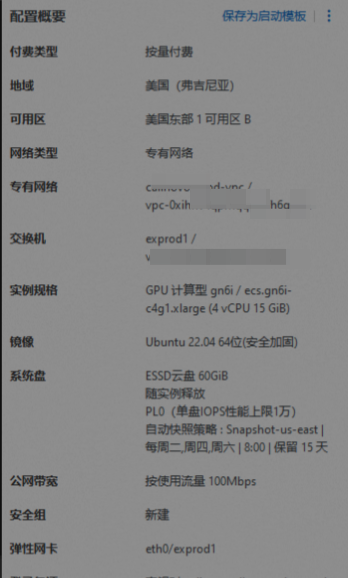
选择的ubuntu系统。 设置账号密码,安全组端口全部关闭。 vpc选择跟产线环境互通,可以节约流量加快速度,进一步提高安全性。
2 查看gpu显卡信息
需要先安装工具。这将显示有关图形设备的信息。来看看买的GPU的资源是否给够了,当前的版本是什么,方便排查问题。
sudo apt-get install inxisudo inxi -G然后查看GPU信息:
sudo nvidia-smi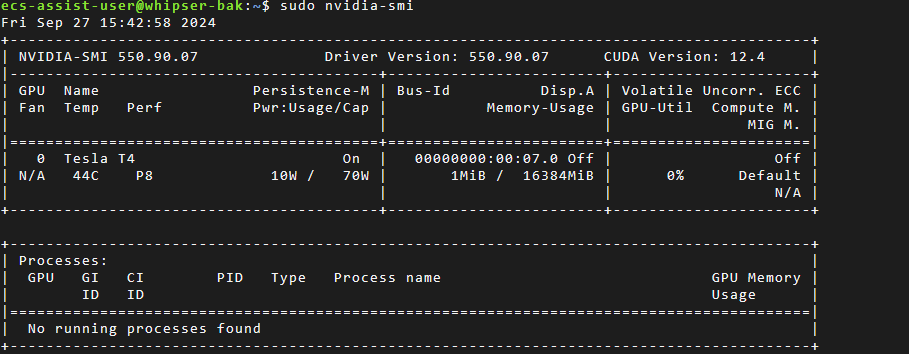
这张图片显示了NVIDIA GPU的状态信息,使用了nvidia-smi命令。下面是对各个字段的解释,以及一些类比和例子:
主要信息解释
NVIDIA-SMI 550.90.07: 这是NVIDIA系统管理接口的版本号。就像软件的版本号,指示你正在使用哪个版本的驱动程序。 Driver Version 550.90.07: 这是当前安装的GPU驱动程序版本。如果驱动程序不更新,可能会影响GPU性能和兼容性,就像手机应用需要定期更新以修复漏洞。 CUDA Version 12.4: CUDA是NVIDIA的并行计算平台和编程模型,版本指示支持的CUDA功能。可以类比为操作系统的版本,决定了你可以使用哪些新特性。 GPU Name: Tesla T4: 显示了GPU的型号。在这张图中,使用的是NVIDIA的Tesla T4,适用于深度学习和高性能计算。 Fan Temp 44C: 风扇的温度,44摄氏度。可以类比于计算机的CPU温度,帮助监控硬件是否过热。 Power Usage/Cap (10W / 70W): 当前功耗为10瓦,最大功耗为70瓦。这表明GPU在有效使用功率,类似于电器的功率消耗。 Memory Usage (1MiB / 16384MiB): 当前使用的内存为1 MiB,总可用内存为16,384 MiB(即16 GB)。这一点可以与计算机的内存使用情况做类比。 GPU Utilization (0%): 目前GPU的利用率为0%,表示没有正在运行的计算任务。可以看成汽车的油门,0%意味着完全没有加速。 Processes: 该部分显示当前正在运行的进程。这里显示“没有正在运行的进程”,意味着没有任务占用GPU资源。类比说明
可以把这整个信息看作一辆汽车的仪表盘:
版本号(NVIDIA-SMI, Driver, CUDA)类似于汽车的型号和生产年份。温度(Fan Temp)类似于发动机的温度表,确保它在正常范围内运行。功耗(Power Usage/Cap)就像油表,显示当前油量和油箱的容量。内存使用(Memory Usage)就像后备箱的空间,显示了当前使用和可用的存储空间。利用率(GPU Utilization)则像车速表,表示汽车当前的运行状态。进程信息就像车内的乘客,显示当前有哪些人(进程)在使用这辆车(GPU)。通过这些信息,用户可以有效监控和管理GPU的性能,确保其在最佳状态下运行。
3 安装sftp 修改开启端口
sudo apt-get updatesudo apt-get install openssh-serversudo vi /etc/ssh/sshd_config# 修改端口Port 9222sudo systemctl restart ssh安全组放开9222
同时IP开白,限定只有 prod ,qa环境的出网ip, 深圳 ,岳阳办公环境才能访问 .

因为最近安全问题频发,所以这块必须要保证,任何开放到公网的端口都有被攻击的风险。
4 挂载NAS盘 到/sftp
sudo apt-get update && sudo apt-get install nfs-commonsudo chmod 777 -R /etc/modprobe.dsudo echo "options sunrpc tcp_slot_table_entries=128" >> /etc/modprobe.d/sunrpc.conf sudo echo "options sunrpc tcp_max_slot_table_entries=128" >> /etc/modprobe.d/sunrpc.confsudo mkdir /sftpsudo mount -t nfs -o vers=4,minorversion=0,rsize=1048576,wsize=1048576,hard,timeo=600,retrans=2,noresvport 13e6xxxx7-ojm48.us-east-1.nas.aliyuncs.com:/ /sftpdf -h | grep aliyun进去可以看到NAS远程存储已经挂到了对应的 /sftp目录
防止录音文件太多导致爆盘。所以使用了远程存储。 还有一个原因就是远程存储价格便宜,低频的可以自动沉降。
5 安装whipser并测试
sudo apt update && sudo apt install ffmpegpip install setuptools-rustpip install -U openai-whisperwhisper --help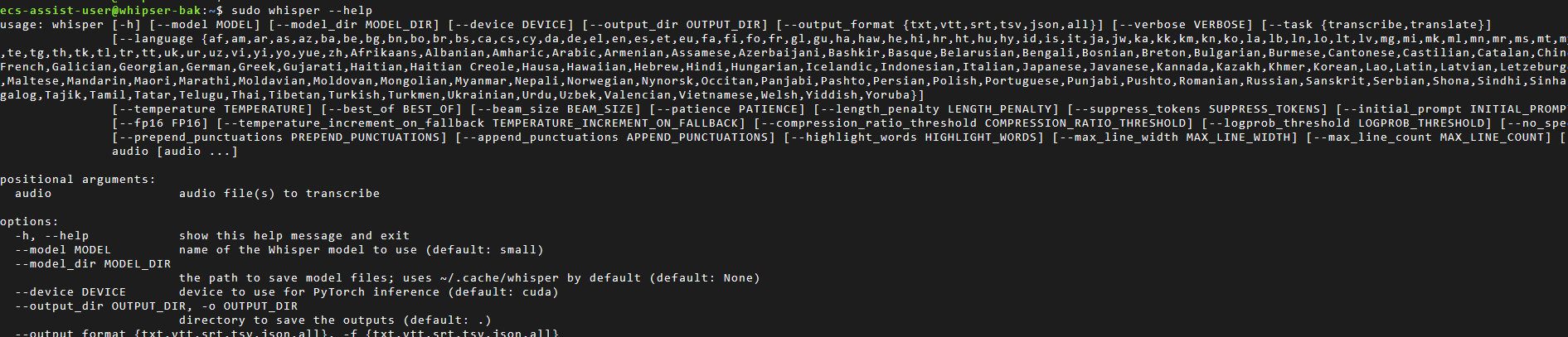
测试转文指令:
whisper /sftp/deskqa/mp3/test2.mp3 --model small --output_format json --output_dir /sftp/deskqa/mp3j --word_timestamps True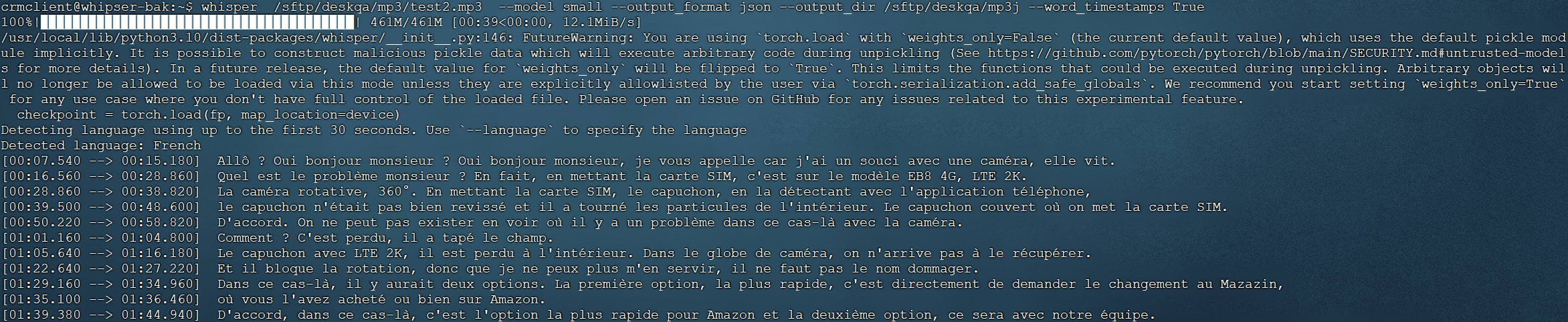
测试声道分离指令:
ffmpeg -i /sftp/deskqa/mp3/a.wav -map_channel 0.0.0 -threads 4 /sftp/deskqa/mp3/a_l.wav -map_channel 0.0.1 -threads 4 /sftp/deskqa/mp3/a_r.wav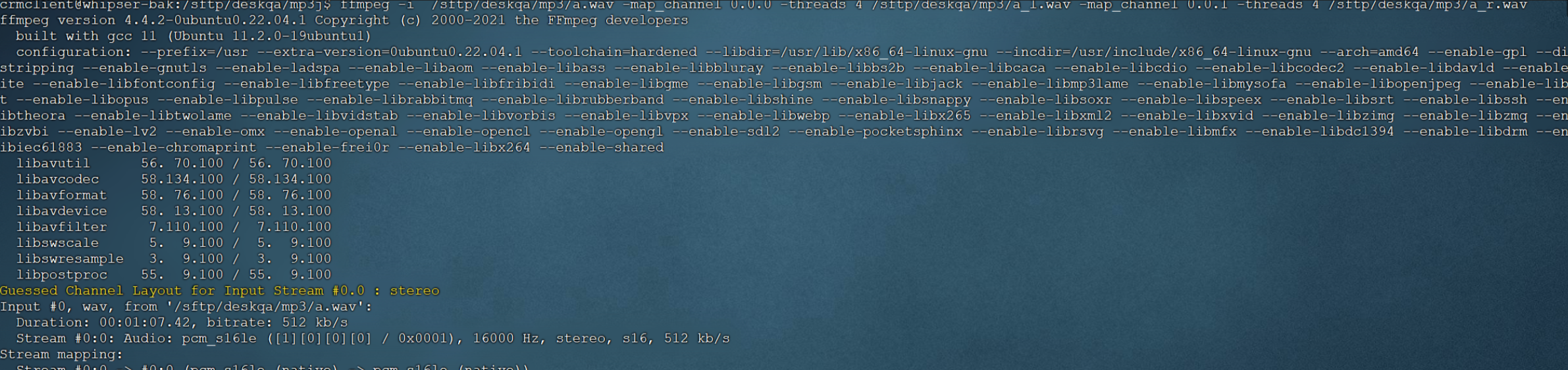
java程序所需的基本底层能力测试通过。
6 安装wis-biz程序
安装java运行环境。
在Ubuntu上安装Java 8可以通过以下步骤完成。以下是详细的安装指令:
1. 更新包列表
首先,更新你的包列表以确保你获取到最新的软件包信息:
sudo apt-get update2. 安装Java 8
使用以下命令安装Java 8:
sudo apt-get install openjdk-8-jdk3. 验证安装
安装完成后,可以通过以下命令验证是否成功安装了Java 8:
java -version你应该看到类似以下的输出,表示Java 8已成功安装:
openjdk version "1.8.0_292"OpenJDK Runtime Environment (build 1.8.0_292-b10)OpenJDK 64-Bit Server VM (build 25.292-b10, mixed mode)4. 设置默认Java版本(可选)
如果你有多个Java版本安装在你的系统上,并且希望将Java 8设置为默认版本,可以使用 update-alternatives 命令:
sudo update-alternatives --config java你会看到一个列表,显示所有已安装的Java版本。输入对应Java 8的选择编号,然后按Enter键。
5. 设置JAVA_HOME环境变量(可选)
为方便起见,你可能还希望设置 JAVA_HOME 环境变量。编辑你的 .bashrc 文件:
nano ~/.bashrc在文件末尾添加以下行:
export JAVA_HOME=/usr/lib/jvm/java-8-openjdk-amd64export PATH=$JAVA_HOME/bin:$PATH保存并退出(在Nano中,按 Ctrl+O 保存,按 Ctrl+X 退出),然后使更改生效:
source ~/.bashrc6. 验证环境变量设置(可选)
你可以通过以下命令验证 JAVA_HOME 环境变量是否设置正确:
echo $JAVA_HOME输出应为 /usr/lib/jvm/java-8-openjdk-amd64。
通过这些步骤,你就可以在Ubuntu系统上成功安装并配置Java 8。
上传jar包。
添加配置文件。放在 gitops下。 wis/qa wis/prod 分别放对应的配置文件,存档,方便后面做程序更新;
目录设计:
sudo mkdir -p /sftp/deskprod/mp3 /sftp/deskprod/mp3j /sftp/deskprod/mp32 /sftp/deskprod/config /sftp/deskprod/logssudo touch /sftp/deskprod/logs/wis.log启动脚本:
/sftp/deskprod/start.sh#!/bin/bashsudo touch ./logs/wis.log | truesudo mkdir -p ./logs | true( until java -Xms4096m -Xmx8096m -Djava.security.egd=file:/dev/./urandom -Dlogging.config=./config/logback-spring.xml -jar wis.jar; do echo "MyApp prod wis.jar crashed with exit code $?. Respawning... " >&2 sleep 5 done ) &7 本地测试/qa测试/产线测试
打电话,看看是不是转文成功。
下面是日志信息。
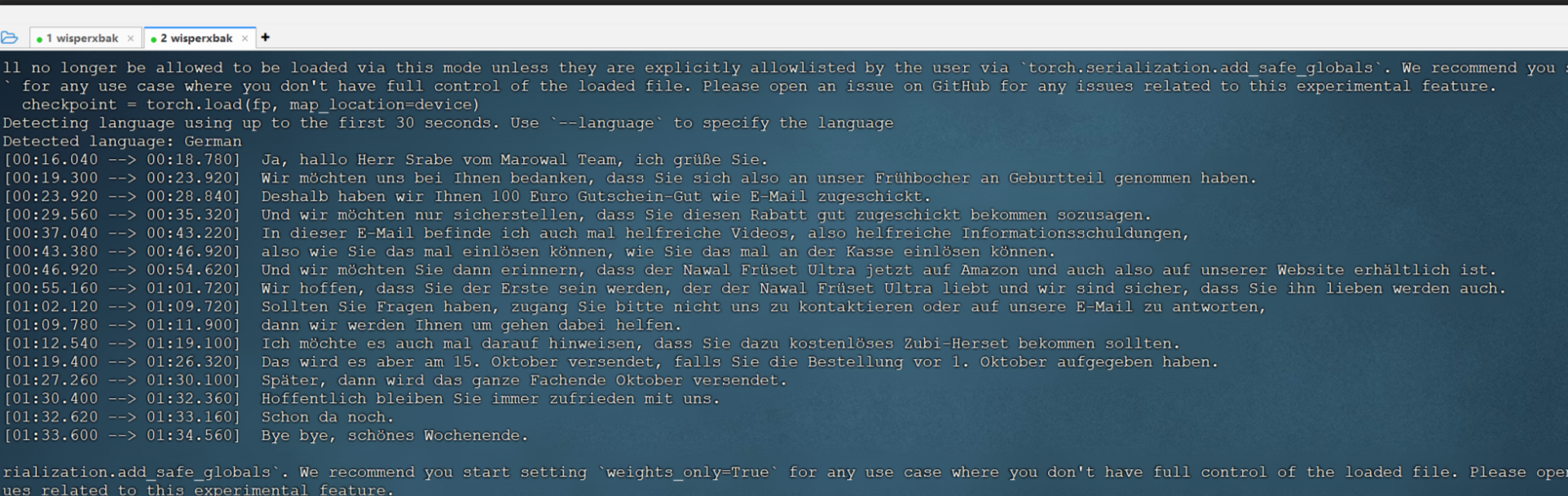
标识是已经按照逻辑处理了。
找测试同学分别在qa, prod ,hk环境都测试了,可以正常的转文。 所以这块没问题了。
更新采用修改配置的方式,重新出镜像包部署。
8 监控观察
4C的cpu基本跑满了,没有浪费,内存有空闲,也接近满载,利用率很高。
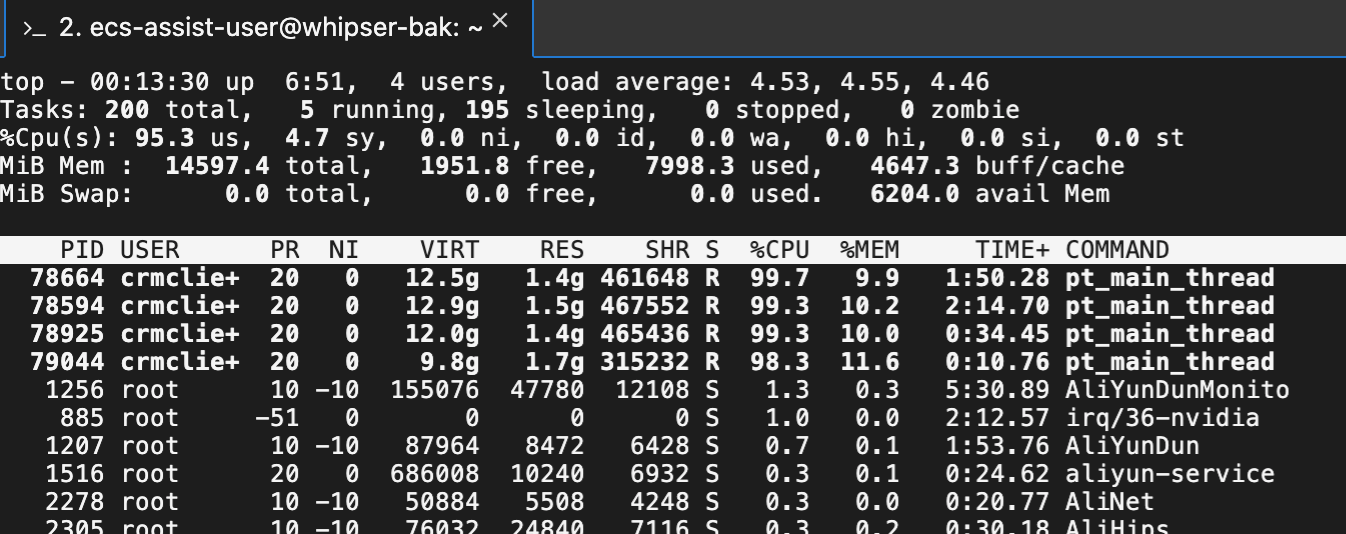
gpu使用率没有满的情况,因为限制了并发数,升级了whisper的版本,使用的小模型。高峰期有录音积压,平峰期可以消化掉。
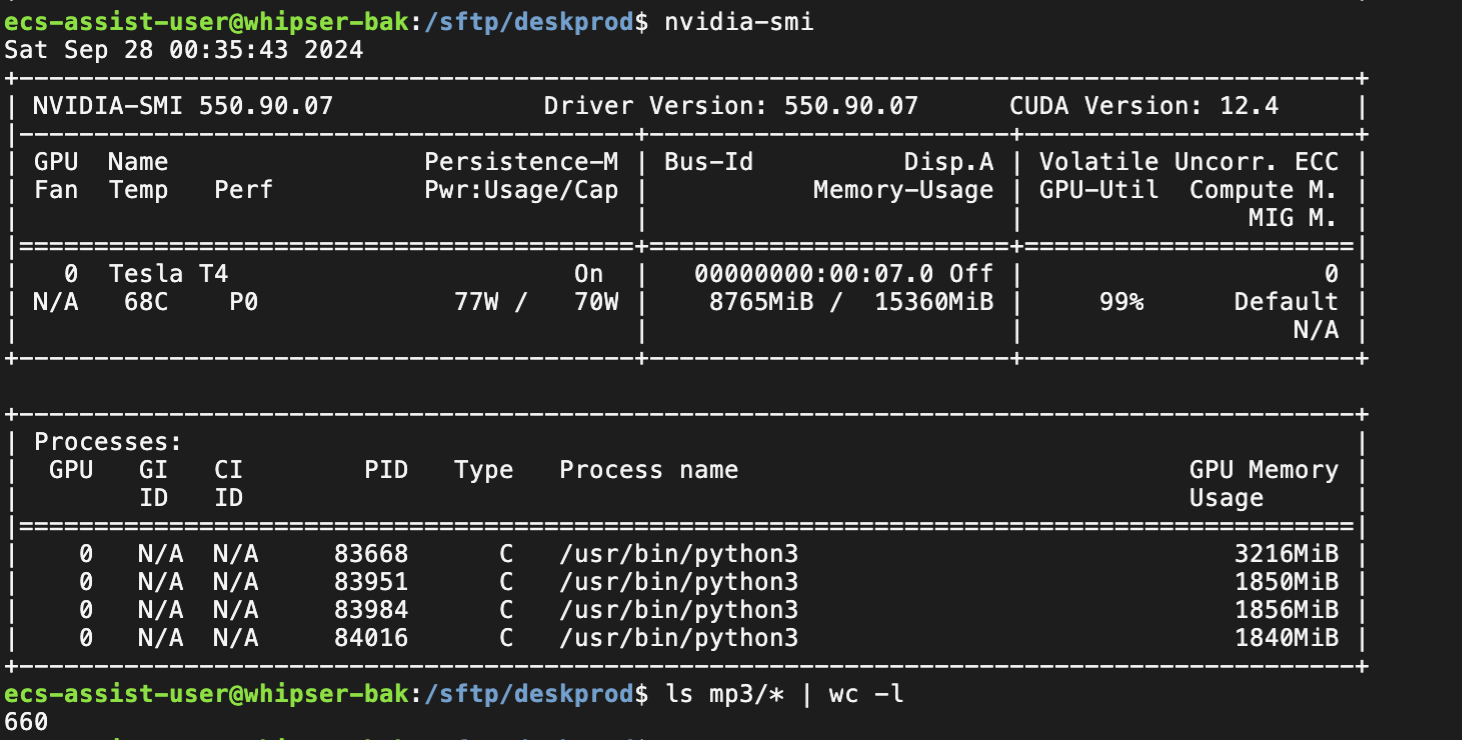
小结
一步一步的安装完环境,并做了测试和监控。有记录,方便重新安装的时候查阅和交割。
告警可以加上,比如GPU的利用率如果超过95%,时间超过5分钟,则告警。
CPU ,内存等也可以告警出来。
处理可以加快一些。 最好可以根据GPU的负载来,或者增加并发度,买更高级的GPU ,内存更大,处理能力更强。。
原创不易,关注诚可贵,转发价更高!转载请注明出处,让我们互通有无,共同进步,欢迎沟通交流。